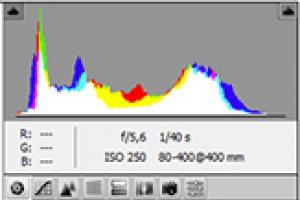Виджеты для lg smart tv webos 2.0. Приложения LG Smart TV
Я когда первый раз зашел в Smart TV на телевизоре LG, то не сразу понял, как там устанавливать дополнительные программы и игры. Да, можно догадаться, что программы нужно устанавливать в приложении , а игры в Game World . Но когда я заходил в эти приложения, то они вроде бы даже не запускались, или писали что-то типа “нет доступа”, уже и не помню.
Факт в том, что не все так просто. Сначала нужно создать учетную запись LG (если ее у Вас нет) , войти на телевизоре под своим логином и паролем и только тогда устанавливать нужные программы.
Что касается количества и качества программ и игр, то там все очень скудно (это мое мнение) . Я нашел для себя всего несколько нужных программ, а практически все игры требуют наличие фирменного пульта Magic Remote. Конечно же, список доступных программ и игр все время пополняется.
Давайте начнем с того, что Ваш телевизор должен поддерживать функцию Smart TV и должен быть подключен к интернету одним из двух способов: либо , либо .
Эта статья на примере телевизора LG 32LN575U.
Создаем учетную запись на телевизоре LG
Нам нужно зарегистрироваться. Это можно сделать как на сайте LG (а потом просто войти под своими данными на телевизоре) , так и непосредственно с самого телевизора.
Заходим в Smart TV и выбираем значок профиля (скриншот ниже) .

Нажимаем кнопку Регистрация .

Читаем пользовательское соглашение и нажимаем Согласен (там вроде бы нужно два раза согласится) .

Вводим адрес электронной почты, только указывайте действительный адрес, до которого у Вас есть доступ . Нужно будет подтвердить его. И вводим два раза пароль. Если у Вас не получилось с первого раза указать пароль, то ничего страшного, у меня тоже 🙂 . Только когда указал буквы и цифры, тогда система приняла пароль.
Нажимаем Регистрация .

Если все хорошо, то телевизор сообщит, что нужно подтвердить регистрацию, и предложить открыть веб-браузер, что бы Вы могли войти на почту. Но лучше отказаться, сесть за компьютер, зайти на почту и в письме от LG перейти по ссылке Завершить регистрацию .

На сайте Вы увидите сообщение, что аккаунт подтвержден и предложение указать дополнительные данные для покупки приложений (если Вы собираетесь покупать программы, то рекомендую сразу решить этот вопрос) .
Теперь возвращаемся к телевизору, если Вы там ничего не трогали, то электронный адрес уже будет указан, осталось только ввести пароль (который Вы указали при регистрации) и войти в аккаунт, что мы и делаем.

Появится вот такое сообщение (скриншот ниже) , можете выбрать Нет .

Все, возле значка профиля должен появится зеленый значок.
Устанавливаем приложения и игры на LG Smart TV
Внимание! Список приложений зависит от региона, который выставлен в настройках телевизора на вкладке Установки , в пункте Странна использования Смарт ТВ .
Как я уже писал выше, устанавливать новые игры и программы можно в уже установленных программ LG Smart World и Game World.
Найти эти программы можно перейдя в режим Smart TV и там где снизу список программ, нужно нажать кнопку Еще…

Если Вы хотите установить программы, то запускаем приложение .

Выбираем нужную программу. Слева, их можно сортировать, выбрать например, только бесплатные.

Появится сообщение с требованиями, которые необходимы для работы данного приложения. Нажмите Ок .

Вверху появится статус загрузки и установки программы. После установки, программу можно будет найти в общем списке в Smart TV, или нажав кнопку MY APPS на пульте дистанционного управления.
Игры устанавливаем точно так же. Только в программе Game World . Хотя, в LG Smart World тоже есть игры.
Как удалить программу, или игру с телевизора?
Все очень просто. Зайдите в Smart TV и перейдите в полный список приложений. Верху есть кнопка в виде карандаша, нажмите на нее.

Затем выбираем нужное приложение и возле него появится меню, нажимаем Удалить .

Все, программа, или игра будет полностью удалена.
На этом все, жду Ваших комментариев. Всего хорошего!
Ещё на сайте:
Как устанавливать программы и игры на телевизор LG Smart TV ? Создаем учетную запись LG обновлено: Февраль 7, 2018 автором: admin
Дружелюбный интерфейс webOS 3.0 будет понятен даже новичкам без опыта использования Smart TV.
Если умные телевизоры кажутся вам сложными в использовании, значит, вы просто не знакомы с обновленной платформой LG webOS 3.0. Сотни приложений, тысячи фильмов, доступ к социальным сетям и другим самым актуальным мессенджерам — дружелюбный интерфейс webOS 3.0 будет понятен даже новичкам без опыта использования Smart TV.
Обновленная платформа LG webOS 3.0, разработанная с целью улучшения ключевых возможностей современных «умных» телевизоров, обеспечивает комфорт и простоту использования, которыми не может похвастаться ни одна из существующих альтернатив. Многозадачный режим позволяет работать одновременно с несколькими приложениями, раскрывая и сворачивая их по мере надобности.
Изначально платформа webOS, созданная «сделать телевизоры снова простыми», была рассчитана на снижение растущего недовольства потребителей из-за слишком сложного управления некоторыми SmartTV телевизорами. За счет трех основных функций — Простое подключение, Простое переключение и Простой поиск — webOS сделала управление современными ТВ-системами простым как никогда ранее.
LG webOS 3.0 предлагает три новейших smart-функции: Magic Zoom, Magic Mobile Connection и обновленный пульт Magic Remote, что поднимает комфорт использования телевизора на невиданный ранее уровень. Magic Zoom позволяет зрителю увеличивать объекты на экране без потери в качестве изображения. Функция Magic Mobile Connection поможет пользователям легко подсоединить мобильные телефоны к их LG SMART-телевизорам через приложение LG TV Plus, таким образом открывая доступ к мобильным приложениям на экране телевизора. Обновленный пульт Magic Remote получил дополнительные кнопки для еще более легкого управления внешними приставками.
LG SMART TV на базе webOS 3.0 обладают набором других новых или обновленных функций, которые позволят поднять удовольствие от просмотра на новый уровень:
Channel Advisor — анализирует особенности просмотра телевизора и показывает информацию о часто просматриваемых передачах.
Multi-view (мульти-просмотр) — позволяет просматривать контент из двух различных источников, например, проигрывать фильм на Blu-ray и смотреть телепередачу одновременно.
Приложение Music Player — может воспроизводить музыку через колонки телевизора на webOS 3.0, в том числе при выключенном экране.
My Channels (Мои каналы) и Live Menu — были обновлены, чтобы сделать их еще более полезными.
В дружелюбном интерфейсе webOS3.0 все необходимое доступно за пару кликов благодаря функции «Помощник подключений». К примеру, чтобы подключить к телевизору новое устройство, необязательно глубоко изучать меню и список портов. Как только вы подключите кабель, на экране появится окошко предварительного просмотра и можно будет одним нажатием переключиться на обнаруженный сигнал.
Пульт Magic Remote — невероятно простой и удобный способ управления всеми возможностями webOS 3.0. По своей интуитивности он может поспорить с компьютерной мышкой. Наведите курсор и кликните. Встроенный микрофон и дополнительные кнопки с цифрами позволяют с легкостью заменить стандартный пульт.
Уже несколько лет производители телевизоров внедряют на своих моделях функционал Smart TV. Пытаясь как можно больше расширить возможности своего телеприемника, каждая фирма неизбежно приходит к перегруженному интерфейсу смарт тв, сложности управления, недостаточного быстродействия. В 2014 году фирма LG изменила операционную систему на своих новых телевизорах с NetCast на приобретенную WebOS. Считается, что новая операционная система избавит телеприемники LG от перечисленных недостатков и сделает Smart TV намного удобнее для пользователя.
Что такое WebOS
WebOS – это открытая операционная система, которая изначально использовалась на смартфонах и планшетах . Разработанная фирмой Palm и впервые представленная в январе 2009 года. Так как Palm перешла во владение фирмы Hewlett-Packard, то с 2010 года и до 2012 разработки по усовершенствованию WebOS проводились именно Hewlett-Packard. А уже в 2013 году операционную систему приобрела фирма LG, для использования на своих смарт телевизорах.
Большое внимание в данной системе уделено работе с социальными сетями, многозадачности, с Web 2.0. Система WebOS является открытой (с открытым кодом), так что сторонние разработчики могут создавать приложения для работы с данной системой. Это позволит очень быстро наполнить магазин приложений различными разработками, расширяющими возможности LG Smart TV.

Особенности LG Smart TV WebOS
Операционная система WebOS делает использование смарт тв намного проще. Особенная заслуга в этом нового интерфейса. Основной особенностью интерфейса является панель запуска в виде ленты многозадачности в нижней части экрана. Панель состоит из разноцветных иконок приложений и сервисов. Теперь пользователь без возврата в главное меню может выбрать для просмотра или эфирные каналы, или спутниковое тв, или потоковое видео с интернет-сервисов, просто бродить по интернету, просматривать контент с других устройств в доме. Возможно выполнение одновременно нескольких задач, то есть, не прекращая просмотр фильма, вы можете общаться в социальных сетях и т.д.
Для простоты настройки системы, при первом включении появляется анимированный персонаж BeanBird, который поможет первоначально настроить все сервисы. Система WebOS сама определяет все подключенные устройства и выводит меню с возможными действиями.

В LG смарт тв вы сможете легко пройти в онлайн магазин LG Store, где каждый может себе выбрать приложения, фильмы, игры, 3D видео и др.
Для взаимодействия с другими устройствами в доме вам пригодится Smart Share, особенно легко с его помощью подключить телевизор к устройствам на iOS и Android. Новой системе доступны такие методы передачи данных как: MHL, WiDi и Miracast, TagOn.
Так же в новой системе станет возможным управление телевизором голосом и жестами. Для управления голосом нужен новый пульт MagicRemote. А с помощью жестов вы сможете переключать каналы, менять громкость или выключать телевизор.
Впервые LG показала телевизор на новой системе WebOS в январе 2014 года на выставке в Лас-Вегасе. А многие модели 2014 года уже имеют в своем составе новый Smart TV WebOS.
Платформа Smart TV используется производителями для расширения функционала своих телевизоров. Особенно это актуально сегодня, когда повсеместно распространяется интернет. Ведь для полного функционирования всех приложений смарт тв нужен выход в сеть интернет. Все приложения Smart TV позволяют сделать из телевизора медиацентр. Вы сможете объединить домашние устройства, такие как компьютер, проигрыватель видео, камера и др. в единую систему. Это позволит вам на телевизоре просматривать файлы, хранящиеся на этих устройствах. Но главное достоинство системы смарт в том, что она позволяет через интернет подключаться к специальным сервисам в сети интернет, на которых хранятся фильмы, музыка, фото для просмотра на вашем телевизоре. А встроенный браузер позволит вам посещать любые сайты в сети.
WebOS система на телевизорах LG 2014 года
Фирма LG так же использует систему Smart TV на своих топовых моделях телевизоров. В 2014 году смарт тв основан на новой платформе Web OS, которая раньше использовалась Palm для смартфонов. Затем система была куплена Hewlett-Packard и вот с этого года её использует LG в своих телевизорах. До 2014 года смарт тв был построен на платформе NetCast. Сегодня на новой платформе работают только топовые телевизоры, на других работает еще старая платформа NetCast.
Новая система webOS является открытой, что значительно упрощает создание новых приложений для Smart TV. Для упрощения настройки и разных установок при первом включении смарт тв вам будут предоставлены подсказки в виде анимационного персонажа BeanBird . Система WebOS сама определяет все существующие подключения и дает по каждому из них подсказки по использованию.

Новый интерфейс LG Smart TV отличается от NetCast нижним меню в виде раскладки карт , в котором собраны все ваши приложения и сервис. Через это меню у вас есть доступ и к эфирным каналам и к интернет-сервисам смарт тв и к медиа файлам на других домашних устройствах.

Так же через вы сможете посетить сервис LG Store, где есть много приложений как платных, так и бесплатных, установив которые вы сможете изменить функционал Smart TV для себя и под свои предпочтения.
Скачав с магазина приложение "LG TV Remote" для своего смартфона на Android или iOS вы сможете управлять телевизором с помощью этого смартфона вместо пульта управления.
Пункт меню Smart Share
С помощью Smart Share вы получаете доступ ко всем вашим цифровым устройствам, подключённым к телевизору LG. И можете просмотреть на экране телевизоре весь доступный контент с этих устройств. Достоинством такой возможности является большой экран телевизора. Ведь просматривать фильм с компьютера или фотографии с фотоаппарата лучше на большом экране с Full HD разрешением, чем на мониторе компьютера, у которого диагональ экрана меньше раза в 2-3.
Подключение можно организовать с помощью DLNA, объединив все устройства в единую беспроводную сеть. Через USB разъем можно подключить внешний жесткий диск, фотокамеру, видеокамеру и др.
Smart Share позволяет организовать локальную домашнюю сеть и обмениваться по ней фото и видео.
Связь с интернетом
С помощью LG Smart TV вы можете путешествовать по сети интернет, как и на обычном компьютере используя встроенный браузер. Но делать это с пультом управления будет неудобно, хотя можно приобрести дополнительно клавиатуру для телевизора LG. А вот с пульта удобно управлять предустановленными интернет-сервисами, которые доступны с одного клика.
В зависимости от страны нахождения пользователя и от версии прошивки программного обеспечения зависит набор этих сервисов, доступных в смарт тв. Обычно это YouTube, twitter, facebook, picasa, skype, популярные местные телеканалы. Есть доступ к сервисам с фильмами и музыкой.
Различные приложения для скачивания и установки доступны на этом сайте . Например, установив себе приложение сайта с музыкой или фильмами, вы сможете использовать контент этого сайта в один клик, щелкнув мышкой по иконке приложения. Для использования в телевизоре это лучше, чем заходить на тот же сайт с браузера. В телевизорах существуют некоторые ограничения на использование интернета, например, может возникнуть ошибка «нехватка памяти», а вот использование специального приложения сайта устранит эту ошибку. Да и доступ с пульта управления телеприемником намного упрощается, ведь не нужно использовать браузер и вводить адрес сайта. Если при установке игры вам будет не хватать внутренней памяти телевизора, то можно установить игру на подключенный заранее USB накопитель. После установки приложений они появятся внизу экрана на панели быстрого запуска или в пункте меню «мои приложения».
Через интернет телевизору со смарт тв доступны потоковое видео (YouTube, сайты с фильмами и др.), социальные сети, различные приложение в сервисе LG apps .

Проблемы и вопросы по LG Smart TV
1) Если система выдает сообщение о недостатке памяти при установке приложения, то это касается внутренней памяти, а не внешней памяти. Помочь может только обновление прошивки. Если это не помогает, то проблема не решается. Скорее это может касаться ограничения памяти браузера встроенного. Тогда лучше смотреть фильмы через специально установленные в LG Smart TV сервисы, там нет ограничений на память. Это касается и игр, музыки и др. Нужно в Smart World выбрать приложение того сайта откуда вы хотите смотреть видео и его установить, тогда через это приложение и просматривайте видео.
2) Если не принимается адрес электронной почты , то попробуйте завести почту на другом сервисе. Можно завести почту на любом поисковике.
3) При выборе приложения или игры читайте требования по этому продукту , может быть платный или другое какое несоответствие. Тогда не произойдет установка.
4) При возникновении проблем одно из решений – это обновление прошивки («настройки» -> «обновление ПО»). Если не помогает, то можете сбросить настройки.

5) При использовании пульта Magic Remote могут возникнуть проблемы с голосовыми командами . Тогда нужно проверить установку нужного языка в меню настройки голосового ввода.
А именно… о возможностях lg смарт тв.
В версиях lg smart tv с функционалом webOS есть возможность загружать сторонние приложения для просмотра ТВ передач через интернет.
Конечно в lg smart tv уже имеются такие возможности, но есть смысл рассмотреть и другие возможности.
И так, Торрент ТВ.
Torrent технологии позволяют не только скачивать файлы, но и смотреть живые онлайн трансляции на вашем компьютере и телевизоре! Для этого создан портал «Первое торрент телевидение».
Все онлайн трансляции обеспечены P2P сетью состоящей из многих пользователей, которые смотрят одни и те же каналы. У этого способа просмотра есть много плюсов, главный — это просмотр трансляций без тормозов!
Благодаря многим пользователям сети P2P сервера не перегружены, весь трафик распространяется между самими пользователями сети P2P. Благодаря этому, этот портал не боится перегрузок и способен выдержать любое спортивное событие!
Просмотр торрент телевидения на телевизорах lg smart tv возможен с помощью любого стороннего плеера (видео проигрывателя) поддерживающего плей-листы, используя локальный или серверный TS-Proxy.
Вы просто загружаете плейлист (или отрываете по ссылке) в видео проигрыватель и переключаете каналы из списка плей-листа. Работа происходит через прокси, который выполняет роль «моста в p2p сеть».
Основные возможности официального приложения Торрент-ТВ:
Просмотр телеканалов;
просмотр телеархива;
управление избранными каналами;
телепрограмма;
телегид;
поддержка локального и серверного TS-Proxy;
поддержка телевизоров webOS;
личный кабинет, личные настройки, и т.д.
Скачать виджет можно здесь :
Инструкции по установке официального приложения Торрент-ТВ на телевизоры webOS:
1. Распакуйте содержимое архива торрент_lg.zip на жесткий диск.
2. Скопируйте папку «developer» в корень USB-флеш-накопителя.
3. Подключите флешку в USB разъем телевизора.
4. Когда появится сообщение о подключении нового USB устройства, нажмите отмену.
5. Вы обнаружите виджет, нажав кнопку Смарт на пульте, среди маленьких иконок на девятой позиции.
6. Если виджет не запускается, то проверьте в тв авторизацию учетной записи, зайдя в меню-общие-управление учетной записью.
Официальный сайт:
 На Samsung Smart TV серии E 2012 года
На Samsung Smart TV серии E 2012 года
*нажмите кнопку «Smart Hub» на пульте
*ажмите на красную кнопку «A» на пульте для входа
*создайте новую учетную запись с именем develop и любым удобным для вас паролем
в новых моделях телевизоров пароль подставляется автоматически
*после этого осуществите вход под этой учетной записью
*в левом нижнем углу должен появится портрет человечка с надписью develop
*выберете «Настройка IP-адреса серв.» (IP Address setup)
*Впишите IP: 188.227.162.53
3. Обновите список виджетов
*c помощью кнопки пульта «Tools» откройте раздел «Сервис»
*откройте меню «Настройки» (Settings)
*выберете опцию «Разработка» (Developer)
*выберите «Синхронизация приложений пользователя» (Synchronize user applications)
Установка на Samsung Smart TV серии F 2013 года
1. Создайте в телевизоре нового пользователя с именем develop
*нажмите кнопку «Menu» на пульте (на сенсорном пульте следует нажимать кнопку «Misc» и стрелками выбирать «Menu» на экране)
*выберите пункт меню «Функции Smart»
*выберите «Уч. зап. Samsung», затем «Вход»
*введите «Эл.п.»: develop
*введите пароль: sso1029dev!
если пароль не подходит попробуйте оставить его пустым
*поставьте галочку «Запомнить пароль»
*нажмите «Вход» и выйдете из меню
2. Смените IP адрес обновления виджетов на 188.227.162.53
*нажмите кнопку «Smart Hub»
*выберите «Доп. прилож»
*выберите «Парам»
*выберите «IP Settings» и введите 188.227.162.53
3. Обновите список виджетов
*нажмите кнопку «Smart Hub»
*выберите «Доп. прилож»
*выберите «Парам»
*выберите «Start App Sync»
*после данной процедуры виджет Торрент-ТВ должен появиться в списке виджетов
Установка на Samsung Smart TV серии H 2014 года
1. Авторизуйтесь под пользователем develop
*откройте меню телевизора
*выберите «Smart Hub»
*выберите «Samsung Account»
*выберите «Log in»
*внизу выберите «Sign in»
*введите логин develop и поставьте галочку для автоматического входа
пароль вводить не требуется
*нажмите «Sign in»
2. Смените IP адрес обновления виджетов на 188.227.162.53
*зайдите в «Smart Hub»
*выделите одно из приложений
*выберите «IP Setting» и введите 188.227.162.53
все четыре группы цифр, подтверждая каждую нажатием центральной кнопки-крестовины пульта
3. Обновите список виджетов
*зайдите в «Smart Hub»
*выделите одно из приложений
*удерживайте центральную кнопку-крестовину пульта до появления меню синхронизации
*выберите «Start User App Sync»
*после данной процедуры виджет Торрент-ТВ должен появиться в списке виджетов
для появления виджета в Smart Hub надо выйти из него и снова зайти
Установка на Samsung Smart TV серии J 2015 года
1. Подготовьте USB-флеш-накопитель
*отформатируйте флешку в FAT32
*создайте на флешке каталог userwidget
*скачайте архив с виджетом
*скопируйте скачанный архив в каталог userwidget не распаковывая
2. Установите виджеты с USB-флеш-накопителя на телевизор
*зайдите на телевизоре в «SmartHub»
*подключите флешку к телевизору
*дождитесь окончания установки виджетов
*после данной процедуры виджет Торрент-ТВ должен появиться в разделе «Мои App»
Просмотр торрент-телевидения на Sony Smart TV
Торрент-ТВ теперь можно смотреть на Sony Smart TV используя локальный или серверный TS-Proxy. Для просмотра можно использовать любой видеопроигрыватель поддерживающий плейлисты. Вы просто загружаете плейлист (или отрываете по ссылке) в видеопроигрыватель и переключаете каналы из списка плейлиста. Работа происходит через прокси, который выполняет роль «моста в p2p сеть».
Просмотр торрент-телевидения на Panasonic Smart TV
Торрент-ТВ теперь можно смотреть на Panasonic Smart TV используя локальный или серверный TS-Proxy. Для просмотра можно использовать любой видеопроигрыватель поддерживающий плейлисты. Вы просто загружаете плейлист (или отрываете по ссылке) в видеопроигрыватель и переключаете каналы из списка плейлиста. Работа происходит через прокси, который выполняет роль «моста в p2p сеть».
Просмотр торрент-телевидения на телевизоре Philips Smart TV
Торрент-ТВ можно смотреть на телевизоре Philips с функцией Smart TV используя локальный или серверный TS-Proxy. Для просмотра необходимо использовать или официальный виджет, или любой другой виджет, который поддерживает плейлисты.
Но это конечно не все! Совсем не все!
Сейчас поговорим о так навиваемых плеерах.
Виджет ForkPlayer 2.0 - 2.5 для LG smart tv
Основные функции виджета Fork Player для LG и webOS смарт тв:
1. Это программа для просмотра фильмов онлайн на LG smart tv
2. Воспроизведение онлайн видео с сайтов: bigmir, brb.to (fs.to), EX.UA, tree tv, hdkinoteatr, Ekranka, moiserialy net, kinomax, видео XXX;
3. Поиск видео с функцией быстрый поиск
4. Выбор качества (720р, 480р, 360р) при воспроизведении vk и youtube ссылок
Установка ForkPlayer:
1. Зайдите на телевизоре в настройки и выберите пункт подключения к сети.
2. Выберите настройку вручную.
3. Выберите свою сеть (точку доступа) и в строке DNS пропишите 85.17.30.89 (запуск непосредственно ForkPlayer) или 217.79.190.156 (запуск неофициального магазина приложений ForkStore, включая ForkPlayer).
4. Запустите LG Store, зайдите в «Приложения» и установите одно из приложений: Первый автомобильный, Россия Телевидение и Радио (раздел PREMIUM) или Accu weather (только для DNS 85.17.30.89). Если эти приложения отсутствуют, убедитесь что страна использования смарта в настройках указана Украина или Россия.
 Смотрим видео про lg smart tv
Смотрим видео про lg smart tv
Запуску виджета OTTPlayer на телевизорах LG.
Все инструкции: http://ss-iptv.com/ru/polzovatelyam
Распаковываем LG_WebOS_OTTPlayer.zip () в корень USB-флеш-накопителя.
На телевизоре входим под своим аккаунтом в SmartTV LG.
Вставляем флешку в USB разъём телевизора.
Когда появится сообщение о подключении нового USB устройства нажмите на Домик на пульте и кнопками вправо обнаружите виджет в списке Лаунчера.
При первом запуске OttPlayer, предупреждает, в виде всплывающего сообщения, о необходимости внести регистрационные данные.
После запуска виджета заходим в настройки.
Необходимо заполнить имя пользователя и пароль. Регистрационные данные полностью совпадают с используемыми Вами данными, для входа на сайт ottplayer.es
Здесь можно также настроить дополнительные опции. Изменение каждой опции завершаем нажатим OK на пульте. Для сохранения полей, таких как логин и пароль, выбираем стрелками кнопку OK на экранной клавиатуре и нажимаем OK на пульте. Если после изменеий любого пункта нажать Back на пульте, изменения для выбранного пункта не сохранятся.
После изменений всех необходимых настроек нажимаем красную кнопку пульта, для сохранения изменений. Если нажать Back – все изменения будут потеряны.
После первой авторизации будет предложено зарегистрировать новое устройство, или выбрать одно из ранее зарегистрированных устройств.


Устройство будет доступно в списке ваших устройств на сайте. После того как на сайте ottplayer.es будет выполнена привязка плейлиста к новому устройству, можно, не перезапуская виджет, обновить данные, нажав красную кнопку пульта.
 Simple Smart IPTV
Simple Smart IPTV
Simple Smart IPTV бесплатное приложение для телевизоров LG с операционной системой webOS, предназначенное для просмотра потокового видео.
SS IPTV сегодня – это динамично развивающаяся платформа, центр развлечений внутри Вашего телевизора. IPTV от сотен контент-операторов, эфирные каналы, видео из социальных сетей, облачных сервисов и видеохостнигов – все это доступно нашим пользователям возможностями одного единственного приложения!
Приложение лишь предоставляет доступ к контенту, поставляемому IPTV-оператором (как правило, Вашим интернет-провайдером). В случае если данная услуга является платной, все взаиморасчеты между собой IPTV-оператор и пользователь осуществляют без нашего участия.
В случае, если у Вас нет своего оператора IP-телевидения или же Вы не смогли его найти в списке поддерживаемых провайдеров, Вы можете воспользоваться услугами любого ОТТ-оператора, чьи видео-потоки совместимы с платформой LG Smart TV, и самостоятельно загрузить его плейлист в наше приложение.
Весь контент, размещенный в разделе Открытое ТВ (исключительно по согласованию с правообладателем) предоставляется совершенно бесплатно.
Конкретно, как здесь : http://ss-iptv.com/ru/provideram
Напомню суть, Приложение устанавливается непосредственно на ваш телевизор с технологией Smart TV, исключая таким образом необходимость покупки дополнительного дорогостоящего оборудования.
Вроде как раздумье, про все что я думаю о смарт приложениях.
Сейчас SS IPTV — наиболее динамично развивающийся среди бесплатных виджет с наиболее адекватными создателями.
Peers TV — сперва были адекватными, а сейчас пользоваться их изделием стало попросту невозможно.
Комфортное ТВ — тихий ужас. По другому и сказать нельзя. И их виджет, и сам их портал.
ott player — изначально имели очень хорошую задумку по организации централизованного хранилища плейлистов для различных устройств.
Ситуацию усугубляли проблемы с их порталом, без которого функционирование плеера невозможно в принципе.
ForkPlayer — идея неплохая. Функционал на уровне. Но над внешним видом стоит поработать. Впечатление портит привязка части функционала к их порталу, защита которого вызывает откровенный смех.
Так то, выбор за Вами!
Однако если телевизор совсем поломался можно и на компьютере!
Для просмотра онлайн ТВ через веб-плеер Вам необходимо:
1. OC Windows и наличие браузера Internet Explorer или Mozilla Firefox или Google Chrome;
2. Установить плагин Ace Stream Media (TorrentStream); Качаем здесь … http://acestream.org/
3. Перезапустить браузер.
Последнюю версию Ace Stream Media Вы всегда можете скачать на официальном сайте разработчика http://acestream.org
Внимание!
Во время установки плагина обязательно установите директорию, для загрузки видео, так как по умолчанию стоит диск: «С», а просматриваемые вами видео будет автоматически загружаться в указанную при установке директорию. Директорию для установки самого плагина, рекомендуется оставить без изменения.
После установки плагина необходимо перезапустить браузер! В редких случаях требуется перезагрузка компьютера! Просмотр онлайн-ТВ трансляции начнется только после нажатия на кнопку «Плей» и после 100% буферизации!
Внимание!
В случае если в процессе просмотра онлайн-торрент трансляции Вы наблюдаете полную остановку изображения и начало процесса буферизации — рекомендуем повысить размер буфера Live.
Для этого на значке Ace Stream в трее нажмите правую кнопку мыши, в появившемся меню выберите пункт меню «Опции…», введите желаемый размер буфера Live в секундах в соответствующее поле. Не рекомендуем устанавливать буфер меньше 10 секунд и больше 60.
Внимание!
На время тестирования трансляций на сайте «Первого торрент телевидения» необходимо, чтобы в настройках Ace Stream Media было указано «Логин» и «Пароль» test Не изменяйте эти значения после регистрации на портале.
После окончания тестирования мы сообщим Вам дополнительно ваши имя пользователя и пароль для плагина TS! Для того, чтобы проверить текущие значения имени пользователя и пароль — выберите пункт меню «Опции…» и посмотрите значение полей «Имя пользователя» и «Пароль».
Концепция этого плагина, поддерживает основную идеологию Р2Р и в опциях плагина для этого предусмотрен параметр определения скорости отправки/раздачи. Отправка видео поддерживается как во время просмотра трансляции, если у вас свободный интернет-канал, так и после, если принудительно не отключать плагин.
После установки дистрибутива AceStream откройте браузер и перейдите на страницу трансляции. Для просмотра видео в браузере выполните несколько простых шагов:
Если вы используете браузер Chrome:
1. Нажмите на значок заблокированного плагина AceStream в адресной строке браузера.
2. Выберите «Всегда разрешать модули для сайта torrent-tv.ru»
3. Нажмите на кнопку «Готово»
4. Перезагрузите страницу

Если вы используете браузер Firefox:
1. Под адресной строкой браузера нажмите кнопку «Разрешить».
 2. Выберите «Разрешить и запомнить» напротив Ace Stream P2P Multimedia
2. Выберите «Разрешить и запомнить» напротив Ace Stream P2P Multimedia
3. Нажмите на кнопку «OK»
4. Перезагрузите страницу
 Удачи, Друзья!
Удачи, Друзья!